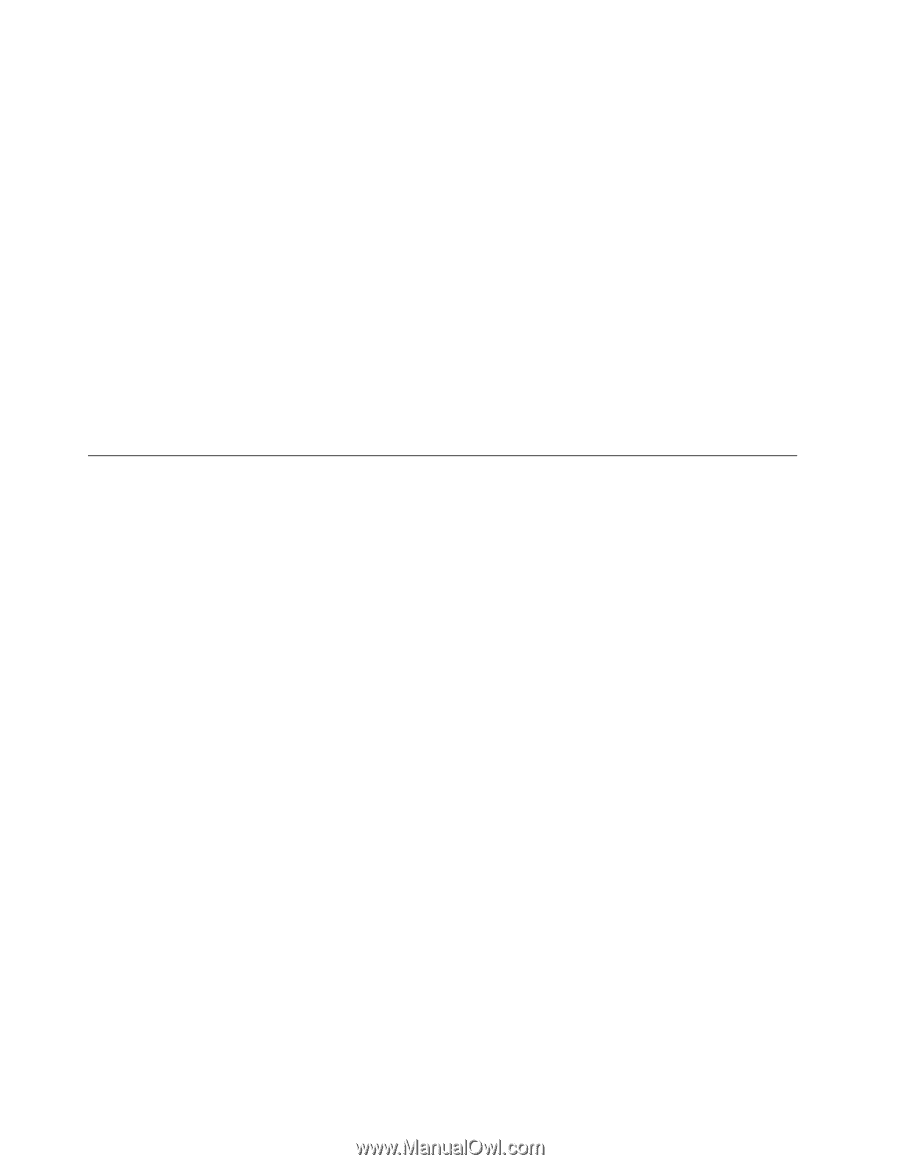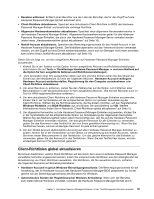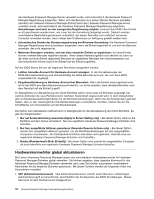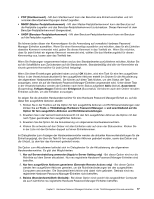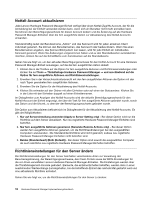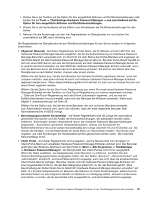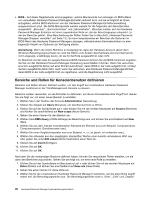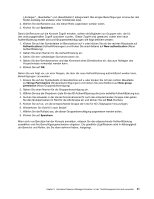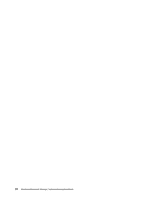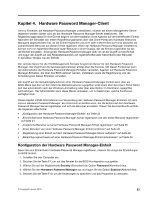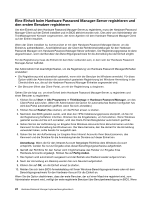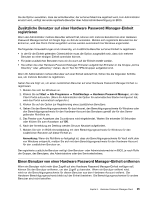Lenovo ThinkPad R400 (German) Hardware Password Manager Deployment Guide - Page 28
Bereiche und Rollen für Konsolenbenutzer definieren
 |
View all Lenovo ThinkPad R400 manuals
Add to My Manuals
Save this manual to your list of manuals |
Page 28 highlights
• BIOS - Auf dieser Registerkarte wird angegeben, welche Menüpunkte zum Anzeigen im BIOS-Menü von verwalteten Hardware Password Manager-Einheiten aktiviert sind, und sie ermöglicht es Ihnen, anzugeben, welche BIOS-Versionen von der Hardware Password Manager-Einheitenverwaltung ausgeschlossen sind. Die BIOS-Menüpunkte werden separat für die folgenden drei Benutzerrollen ausgewählt: „Benutzer", „Servicetechniker" und „Administrator". Benutzer melden sich bei Hardware Password Manager-Einheiten mit einer zugeordneten Rolle an, die der Benutzergruppe entspricht, zu der der Benutzer gehört. (Eine Beschreibung der Rollen finden Sie im Abschnitt „Hardware Password Manager-Gruppen verwalten" auf Seite 13.) So kann beispielsweise ein Benutzer alle Optionen im BIOS-Menü des Hardware Password Managers anzeigen, während einem Servicetechniker nur eine begrenzte Anzahl von Optionen zur Verfügung stehen. Anmerkung: Wenn die Client-Richtlinie so festgelegt ist, dass der Hardware-Account gleich dem Windows-Berechtigungsnachweis ist, wird die Option zum Ändern des Hardware-Account-Kennworts nicht angezeigt, unabhängig davon, ob sie für die Rolle ausgewählt ist oder nicht. Im Abschnitt mit der Liste für ausgeschlossene BIOS-Versionen können Sie die BIOS-Versionen angeben, die Sie von der Hardware Password Manager-Verwaltung ausschließen möchten. Wenn Sie versuchen, eine fern ausgeführte Aktion auf einer Einheit auszuführen, deren BIOS in der Liste aufgeführt ist, schlägt die fern ausgeführte Aktion fehl. Auch wenn Sie versuchen, eine Hardware Password Manager-Einheit, deren BIOS in der Liste aufgeführt ist, zu registrieren, wird die Registrierung nicht ausgeführt. Bereiche und Rollen für Konsolenbenutzer definieren Bereiche und Rollen können definiert werden, um den Zugriff auf verschiedene Hardware Password Manager-Funktionen in der ThinkManagement-Konsole zu steuern. Bereiche werden verwendet, um die Einheiten zu definieren, auf die ein Konsolenbenutzer Zugriff hat. Gehen Sie wie folgt vor, um einen neuen Bereich zu erstellen: 1. Wählen Sie in der Toolbox der Konsole Administration (Verwaltung). 2. Klicken Sie doppelt auf Users (Benutzer), um das Benutzertool zu öffnen. 3. Klicken Sie auf der Symbolleiste auf + oder klicken Sie mit der rechten Maustaste auf Scopes (Bereiche) und klicken Sie anschließend auf New scope (Neuer Bereich). 4. Geben Sie einen Namen für den Bereich ein. 5. Wählen Sie LDMS Query (LDMS-Abfrage) als Bereichstyp aus und klicken Sie anschließend auf New (Neu). 6. Wählen Sie aus der Liste der inventarisierten Elemente ein Element aus (zum Beispiel: Computername, Computerstandort, Domänenname usw.). 7. Wählen Sie einen Vergleichsoperator aus (zum Beispiel: =, , ist gleich, ist vorhanden usw.). 8. Wählen Sie entweder aus den angezeigten überprüften Werten einen bereits vorhandenen Wert aus oder geben Sie unter Edit values (Werte bearbeiten) einen Wert ein. 9. Klicken Sie auf Insert (Einfügen). 10. Klicken Sie auf OK. 11. Klicken Sie auf OK. Nachdem Sie die notwendigen Bereiche definiert haben, können Sie verschieden Rollen erstellen, um sie dann den Bereichen zuzuordnen. Gehen Sie wie folgt vor, um eine neue Rolle zu erstellen: 1. Klicken Sie auf der Symbolleiste im Benutzertool auf + oder klicken Sie mit der rechten Maustaste auf Roles (Rollen) und klicken Sie anschließend auf New role (Neue Rolle). 2. Geben Sie einen Namen für diese Rolle ein. 3. Wählen Sie für die verschiedenen Hardware Password Manager-Funktionen, auf die diese Rolle Zugriff haben soll, die Berechtigungsstufen aus. Die Berechtigungsstufen sind in „View", „Edit" und „Deploy" 20 Hardware Password Manager Implementierungshandbuch